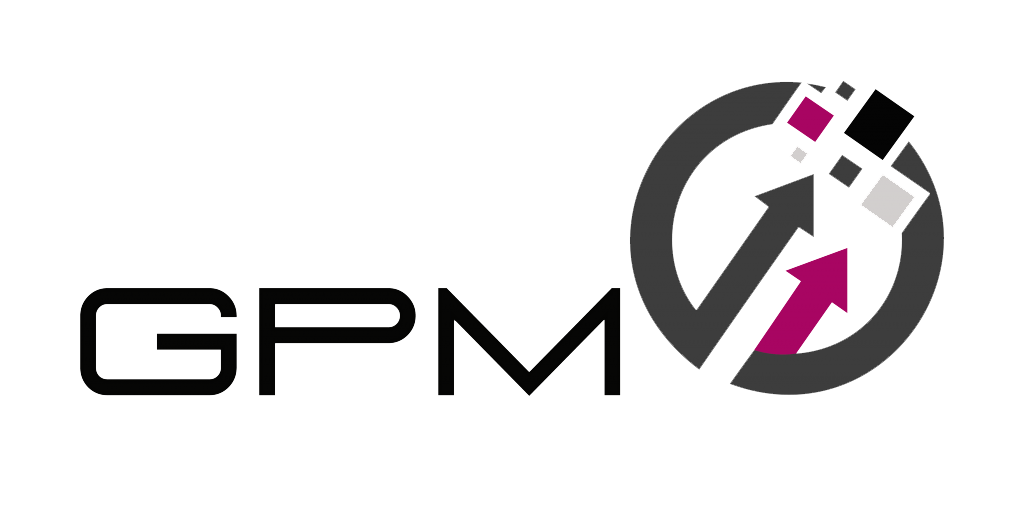- Proceso apertura de cuenta
- Cambio de correo
- Descargar TWS
- Activación cuenta simulada
- Tiempo Real
- Resgistro 2 factores IBKR Mobile
- Traspaso de posiciones
- Traspaso fondos entre cuentas
- Vinculación cuenta IB con GPM
- Cierre de cuenta
- Petición transferencia
APERTURA DE CUENTA
Lo primero que se nos mostrará al iniciar el alta es la siguiente pantalla:

Debemos poner nuestro correo electrónico, nombre de usuario y contraseña que queremos utilizar.
Tras meter estos datos le damos a “Crear cuenta”
Vamos a nuestro correo electrónico donde nos llegará el siguiente mensaje

Pulsamos “Verificar cuenta” y nos llevará a la siguiente página donde deberemos meter nuestro usuario y contraseña


Tras hacer “Login” deberemos elegir el tipo de cliente que somos:
Individual: cuenta con un solo titular
Conjunta: cuenta con varios titulares
Fideocomiso: cuenta para fideocomiso
Y le damos a “Continuar”
Comenzamos a rellenar nuestros datos personales. Nos pedirán los que se muestran a continuación.
NOTA IMPORTANTE: cuando rellenemos nuestra dirección debemos escribirla tal cual la pone en el documento que utilizaremos para justificar nuestra residencia:
Ejemplo: si en el justificante pone CL Alcalá 12, en el alta ponemos CL Alcalá 12, en vez de Calle.
Otra cuestión es que los caracteres especiales nos van a dar error (acentos, letra “ñ” , guiones…)

Si no tenemos un número de identificación fiscal como tal, quitamos la selección de “Cuento con un número de identificación fiscal»

En el siguiente paso debemos seleccionar el tipo de documento que queremos utilizar para ser identificados (lo mejor es seleccionar el Documento Nacional de Identidad)

En el siguiente paso debemos facilitar información sobre nuestra situación laboral (empleado, autónomo, jubilado …) e información sobre nuestro trabajo (en caso de trabajar).

En este paso debemos únicamente poner el número del documento de identificación que hemos utilizado anteriormente (DNI , NIF, Pasaporte …)

El siguiente paso consiste en elegir el tipo de cuenta:
Efectivo: para operar sólo con nuestro efectivo.
Margen: para operar con apalancamiento.
Datos de ingresos y patrimonio y los objetivos que inversión

En este paso deberemos elegir los productos y mercados que queremos operar. Tenemos la opción de “Productos adicionales” para añadir los productos que no nos vengan predeterminados. Este paso no tiene mucha importancia ya que una vez abierta podremos modificar los permisos las veces que queramos

Contestamos las siguientes preguntas (la opción que sale en azul es la que está marcada) y continuamos

Revisamos la información fiscal que hemos facilitado anteriormente.
En este paso debemos aceptar los tratados de doble imposición que tiene España con EEUU, Canadá y Australia (esto es para que no nos cobren la totalidad de los impuestos en los dos países)

Ahora tendremos que firmar: es simplemente poner nuestro nombre como nos indican al lado de “Firma(s) aceptada(s)”.
Seleccionamos la casilla de abajo para tener acceso a nuestros formularios fiscales en formato electrónico.

Revisamos por última vez los datos facilitados y volvemos a “Firmar”
A continuación nos aparecerá la siguiente pantalla y solo tendremos que esperar

Ahora deberemos subir los documentos de identidad y domicilio.
Los documentos aceptados como prueba de domicilio son:
– Facturas de luz, agua y gas (antigüedad menor a 6 meses)
– Certificado de empadronamiento (antigüedad menor a 3 meses)
En ocasiones nos harán contestar un pequeño formulario con la
intención de evitar el blanqueo de capitales. Este nos suele
preguntar por nuestros ingresos y se los debemos justificar de
palabra.
El último paso para poder operar es financiarla.
Para más información sobre este paso consultar el instructiva
“Petición de transferencia”
Entramos a la “Gestión de cuenta” a la cual podemos acceder mediante el siguiente enlace: entrar
Una vez dentro debemos ir a “Configuración de usuario”. Este apartado podemos encontrarlo en dos sitios diferentes como se indica a continuación en la imágenes.


Dentro del apartado de “Configuración de cuenta” debemos buscar el apartado “Comunicación»

Si no tenemos acceso al correo antiguo pulsamos “No” ya que si le damos a “Si” nos mandarán un mensaje a este correo para verificar.

Si continuamos nos llegará un mensaje con un código a nuestro mail, que deberemos introducir.
Realizado esto solo quedará esperar a que nos verifiquen el cambio de correo.
Entramos a la “Gestión de cuenta” a la cual podemos acceder mediante el siguiente enlace: ver enlace


Ahora debemos buscar el apartado “Configuración” donde tenemos “Cuenta de negociación simulada”, tal y como se indica en la siguiente imagen.

Pulsamos sobre la rueda dentada
Ponemos un nombre de usuario y contraseña que cumplan los siguientes requisitos

La cuenta simulada tarda aproximadamente unas 24 en ser habilitada.
Entramos a la “Gestión de cuenta” a la cual podemos acceder mediante el siguiente enlace: ver enlace


Una vez dentro debemos ir a “Configuración de usuario”. Este apartado podemos encontrarlo en dos sitios diferentes como se indica a continuación en la imágenes

NOTA IMPORTANTE: Estas suscripciones son de carácter mensual (mes natural) y se renuevan automáticamente si no se solicita lo contrario.
En el siguiente apartado, se nos muestran los datos de tiempo real gratuitos de los que disponemos.
Pulsamos sobre el icono de la rueda dentada.

Primero deberemos seleccionar el continente en el que queremos contratar los datos.

Luego tendremos que pedir el paquete de datos en el que estemos interesados.
Tenga en cuenta que desde el momento que haga su solicitud, pasarán 24 horas hasta que tenga operativos los datos de mercado.
Paso 1.- Descarga e instalación
Buscamos en la tienda de nuestro móvil, Play Store (Android) o App Store (Apple)




Paso 2 – Activación
Una vez que la aplicación se haya instalado en su dispositivo, deberá activarla para el nombre de usuario que desea registrar. Esta operación se realiza completamente en su teléfono y requiere acceso a Internet.
En su teléfono, abra la aplicación IBKR Mobile, toque REGISTER TWOFACTOR – REGISTRO DE DOS FACTORES.
Le aparecerán unas instrucciones que aparecen en la imagen.
Introducir su usuario y contraseña de la cuenta de IB. Picar CONTINUE // CONTINUAR

 Seleccionar o introducir su número de teléfono móvil y pulsar Get Activation Code // Obtener código de activación (lo recibirá por SMS).
Seleccionar o introducir su número de teléfono móvil y pulsar Get Activation Code // Obtener código de activación (lo recibirá por SMS).
Recibirá un código por SMS, token de activación. Para verlo, bajar con el dedo por la pantalla de arriba abajo. La recepción de este código dependerá de su suministrador móvil, y debería recibirse inmediatamente.
No obstante, de tardar más de 3 minutos solicitar un nuevo código pulsando de nuevo Get Activation Code // Obtener código de activación
Introducir este código de activación recibido por SMS, en la siguiente pantalla.
Le pedirá introducir un PIN de su elección (este PIN no debe ser olvidado), que es el que nos pedirá siempre, para acceder a la plataforma.
Hacer clic en el botón ACTIVATE/ENVIAR.

Recibirá un mensaje con el OK de la activación.
Toque DONE / HECHO Ya puede cerrar la aplicación


Ahora, entre en su plataforma de negociación, e introduzca usuario y contraseña. Si su usuario ha sido correctamente instalado en su móvil, se enviará una notificación a su teléfono.
En su teléfono, deslice hacia abajo desde la parte superior y revise el buzón de notificaciones.
Toque en la notificación de IBKR Mobile. Se abrirá la aplicación IBKR Mobile, que le solicitará
su huella digital o su PIN, de acuerdo con las capacidades de hardware de su teléfono.
¿QUÉ PASA SI NO RECIBIMOS LA NOTIFICACIÓN?
En su plataforma de negociación o en la pantalla de inicio de sesión de Administración de cuenta, haga clic en el enlace «Haga clic aquí si no recibe la notificación».

Al pulsar nos pedirá que introduzcamos el siguiente código en una aplicación móvil de IBKR

Introducimos nuestro pin y el código que nos aparece en la imagen anterior en la a App IBKR y pulsamos en «generar respuesta »

La respuesta obtenida lo introducimos en el portal de Interactive Brokers



Entramos a la “Gestión de cuenta” a la cual podemos acceder mediante el siguiente enlace: ver enlace
Vamos a “Transferencias y pagos”

Vamos a “Transferencias y pagos”


En la siguiente pantalla. Seleccionamos los datos del banco o broker donde tenemos
depositado los títulos. (Nos requerirá estos datos)

Ahora añadimos que acciones deseamos traspasar. Para ello, debemos tener el código ISIN o ticker en IB. Debemos prestar atención a que la acción que seleccionamos es la misma que tenemos en nuestra cartera, hay acciones que cotizan en diferentes mercados. Por ejemplo el Santander cotiza en México, en EEUU y en España. En la imagen podemos ver que Santander España aparece Descripción BANCO SANTANDER SA /BM de Bolsas y Mercados.

Al final nos saldrá un documento con los valores a traspasar para firmar y dar a tu banco, pero no es necesario. Tu banco para traspasar títulos tiene sus propios documentos.
Por último, desde esta aplicación debes enviar un mail o lo que IB llama abrir un tique.
Para ello debes seleccionar en el menú azul AYUDA // abrir CENTRO DE MENSAJES
//CREAR // Nuevo tique

Saldrá una pantalla en la que debes poner título al tique y seleccionar CATEGORÍA tal y como aparece en la pantalla siguiente

Rellena la descripción, y pica abajo Add File para que puedas adjuntar el extracto firmado // picar en ENVIAR

Entramos a la “Gestión de cuenta” a la cual podemos acceder mediante el siguiente enlace: ver enlace
Vamos a “Transferencias y pagos”

Tras pulsar sobre “Transferencia de fondos”, nos aparecerá la siguiente pantalla, en la cual
seleccionaremos la opción de la imagen.

NOTA IMPORTANTE: hay que asegurarse de que la cuenta que tenemos seleccionada es la cuenta origen de los fondos (lo vemos en la parte superior derecha de la pantalla).
Comprobamos que nuestra cuenta origen es desde la que queremos realizar la transferencia y elegimos la cuenta destino.
Al clickar en continuar nos pregunta el importe y la divisa queremos traspasar.
Por último, al clickar sobre crear transferencia interna nos pedirá usuario y contraseña de la cuenta destino.

Entramos a la “Gestión de cuenta” a la cual podemos acceder mediante el siguiente enlace: ver enlace
Una vez dentro, vamos a “Configuración de cuenta”, la cual la podremos encontrar en los siguientes sitios

De las opciones que nos aparecen marcamos la siguiente:

Nos aparecerá una pantalla donde deberemos introducir los datos de GPM (hay que meterlos exactamente como aparecen en la imagen porque sino nos dará error.

Nos aparecerá la siguiente pantalla.

NOTA IMPORTANTE: Debe mandar un correo a [email protected] con el número de referencia que le aparece en la pantalla anterior para que podamos seguir el proceso
Entramos a la “Gestión de cuenta” a la cual podemos acceder mediante el siguiente enlace: ver enlace
Una vez dentro, vamos a “Configuración de cuenta”, la cual la podremos encontrar en los siguientes sitios

NOTA IMPORTANTE: Antes de comenzar con el proceso debemos dejar el saldo de la cuenta a cero.
En la parte de la derecha buscamos la opción Cierre de cuenta y pinchamos en el engranaje.

Nos aparecerá el siguiente mensaje.
NOTA IMPORTANTE: Siempre debemos tener registrados los datos bancarios por si queda algún saldo residual que IB tenga donde mandarlo. Si no lo tenemos registrado no nos dejará cerrar la cuenta

Le damos a continuar en la parte inferior.
Para realizar un ingreso de fondos en nuestra cuenta de GPM Professional Broker, debemos avisar a Interactive Brokers de que vamos a mandar este dinero.
Si estamos en la apertura de cuenta a espera de que nos la aprueben podemos realizarla en el siguiente apartado:

Si ya tenemos la cuenta operativa, deberemos realizar este proceso igualmente. Esto lo haremos yendo al apartado “Transferencias y pagos” como se indica a continuación.
Y pulsamos sobre la opción de “Hacer un depósito”

A partir de aquí, los pasos son iguales para los dos casos expuestos anteriormente.
Lo primero que debemos indicar es la moneda en la que vamos a trasferir los fondos.
A continuación, el tipo de transferencia (si estamos en Unión Europea la opción más rápida
es SEPA).

Nos aparecerá la siguiente pantalla en la que debemos indicar el nombre del banco desde el que vamos a realizar el ingreso y la cantidad que vamos a enviar.
El número de cuenta es opcional por lo que no es necesario ponerlo.
NOTA IMPORTANTE: El apartado de “Sobrenombre de la cuenta” se rellenará automáticamente al poner el nombre de nuestro banco.

Al pulsar “Obtener instrucciones para la transferencia” nos aparecerán los datos del banco al que debemos mandar el dinero y el concepto que debemos poner.
Tras esto solo quedará ir a nuestro banco y realizar la transferencia